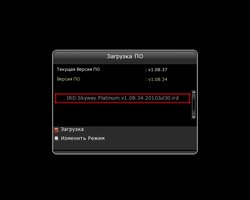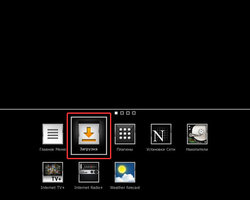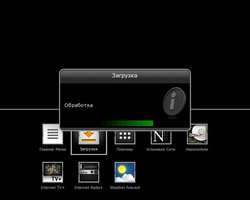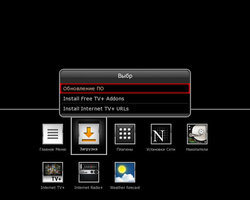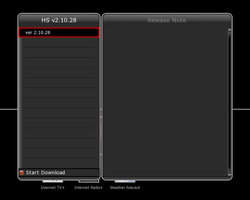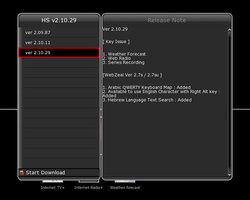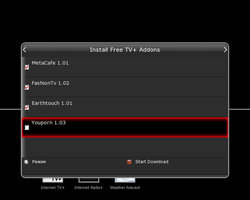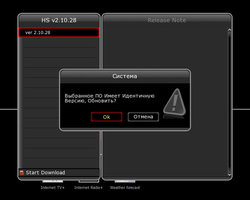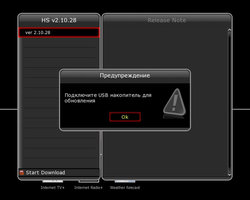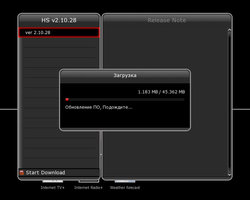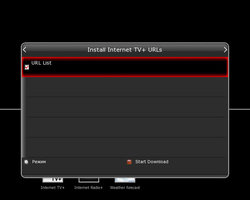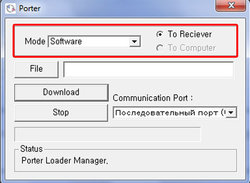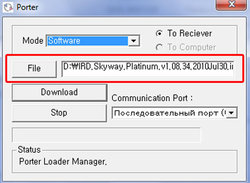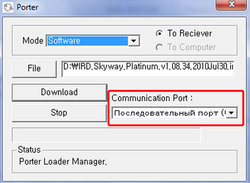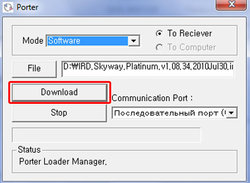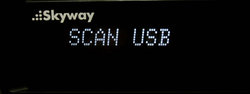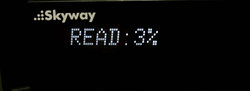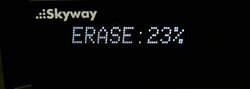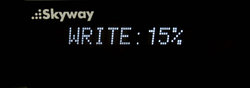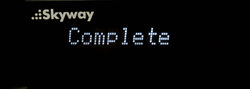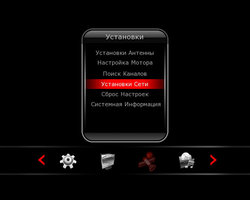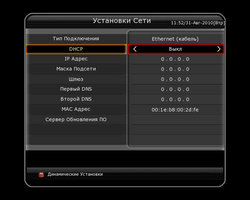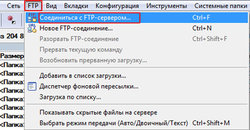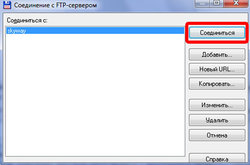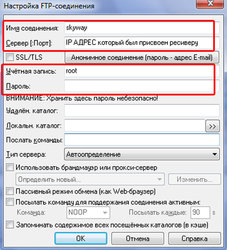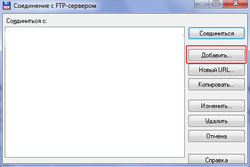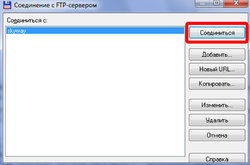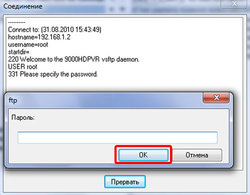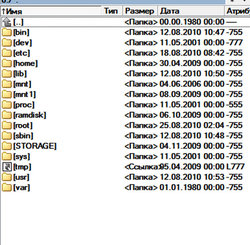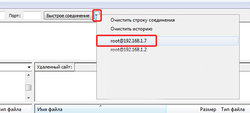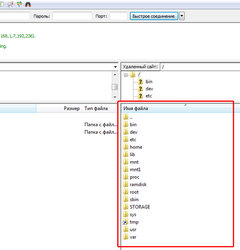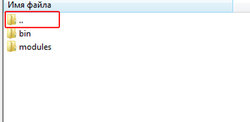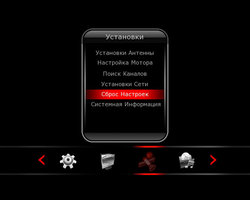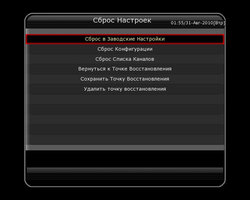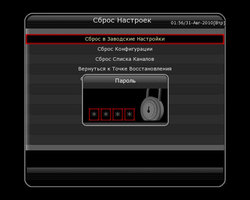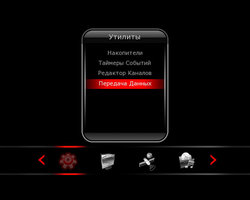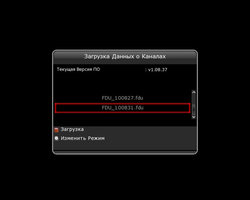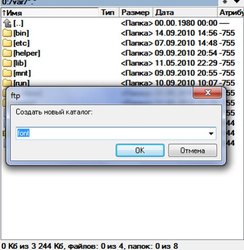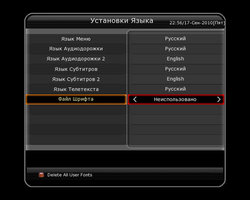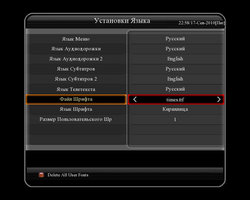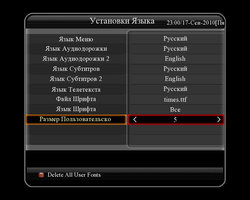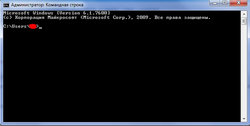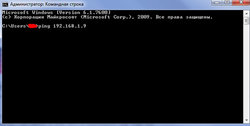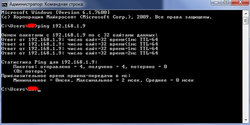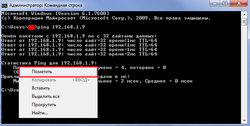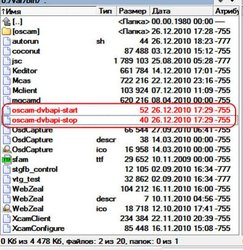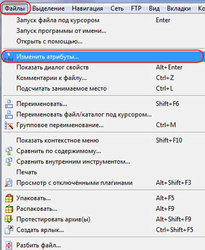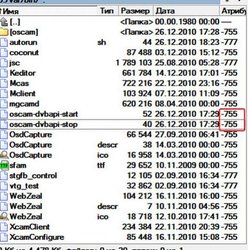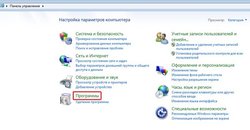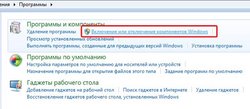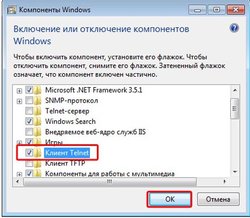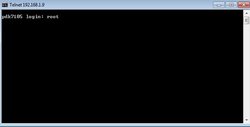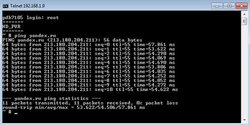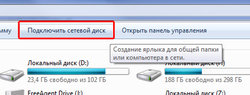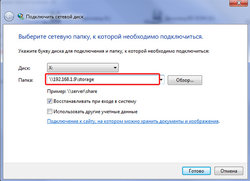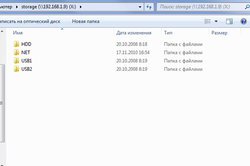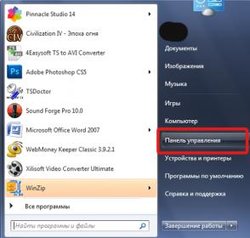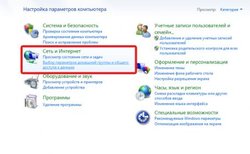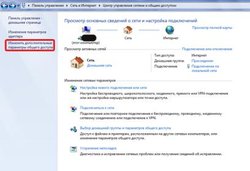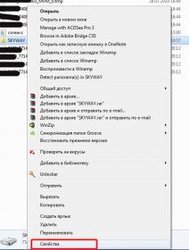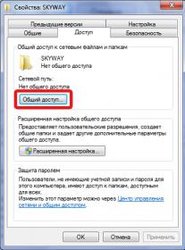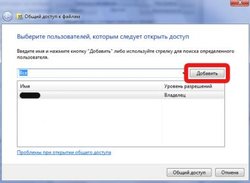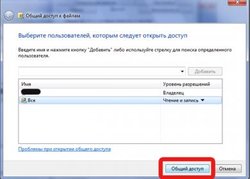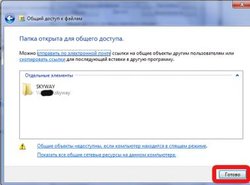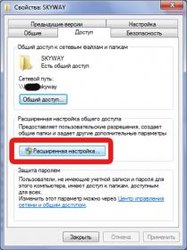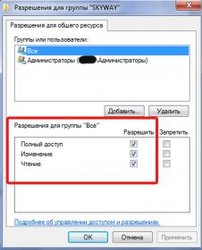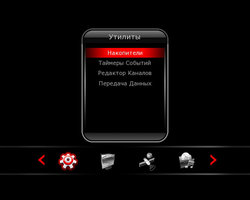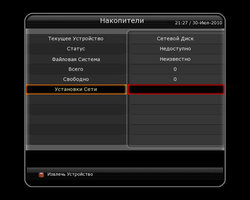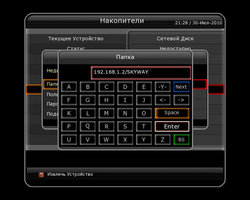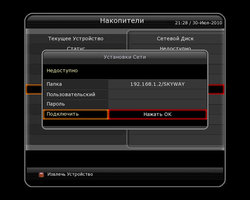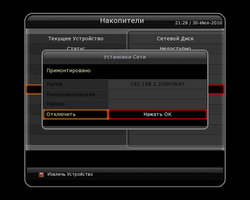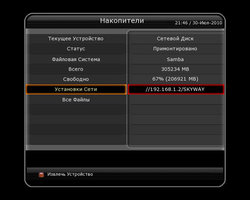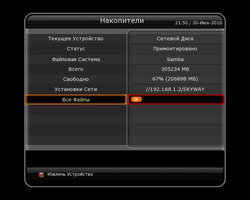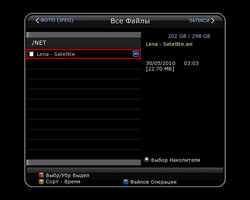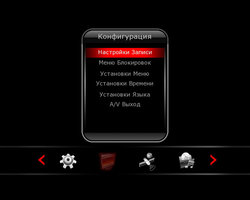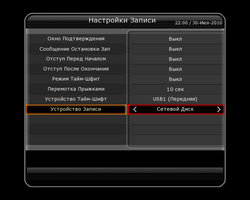ОГЛАВЛЕНИЕ:
Обновление прошивки ресивера через USB
Обновление через онлайн сервер обновления
Обновление прошивки ресивера через COM-порт
Восстановление ресивера путем обновления прошивки с зажатой кнопкой CH+
Кнопка CH+ на разных моделях
Подключение ресивера к домашней сети
Установки сети на ресивере
Настройка FTP соединения при помощи Total Commander
Настройка FTP соединения при помощи FileZilla
Сброс ресивера в заводские установки
Удаление папки VAR
Просмотр IP ресивера
Сохранение и загрузка с USB флешки списка каналов
Замена шрифта в ресивере
Пинг ресивера
Изменение атрибутов файлов
Добавление новой частоты в список частот спутника
Проверка выхода в интернет с ресивера
Подключение сетевого диска в WINDOWS
Настройка сетевого диска(Network Drive)
Настройка Wi-Fi
Создание сети с помощью компьютера и 3G USB модема
Создание сети с помощью Dlink DIR-320 и 3G USB модема
Редактирование .ts файлов полученных при записи с ресивера
Установка плагинов и эмуляторов через USB
Установка карты в картоприемник
Настройка режима ожидания
Настройка 3G
Смена дорожек у видео файлов
Редактирование списка каналов при помощи программы "PolarEditOctagon"
Установка пароля на доступ к ресиверу по FTP
Настройка доступа к ресиверу через программу DCC
Настройка DLNA (Клиент)
Настройка DLNA (Клиент). Настройка и просмотр подкастов.
Подключение нескольких сетевых дисков
ICON МЕНЮ
Программирование записи по EPG
Настройка Прокси
Поиск каналов Триколор ТВ
Про настройку эмуляторов для чайников
Выбор эмулятора
Эмулятор MgCamd
Просмотр лога MgCamd при помощи 3CSyslog
Эмулятор XcamClient
Эмулятор Mcas
Обновление прошивки ресивера через USB
Обновление через онлайн сервер обновления
Обновление прошивки ресивера через COM-порт
Восстановление ресивера путем обновления прошивки с зажатой кнопкой CH+
Кнопка CH+ на разных моделях
Подключение ресивера к домашней сети
Установки сети на ресивере
Настройка FTP соединения при помощи Total Commander
Настройка FTP соединения при помощи FileZilla
Сброс ресивера в заводские установки
Удаление папки VAR
Просмотр IP ресивера
Сохранение и загрузка с USB флешки списка каналов
Замена шрифта в ресивере
Пинг ресивера
Изменение атрибутов файлов
Добавление новой частоты в список частот спутника
Проверка выхода в интернет с ресивера
Подключение сетевого диска в WINDOWS
Настройка сетевого диска(Network Drive)
Настройка Wi-Fi
Создание сети с помощью компьютера и 3G USB модема
Создание сети с помощью Dlink DIR-320 и 3G USB модема
Редактирование .ts файлов полученных при записи с ресивера
Установка плагинов и эмуляторов через USB
Установка карты в картоприемник
Настройка режима ожидания
Настройка 3G
Смена дорожек у видео файлов
Редактирование списка каналов при помощи программы "PolarEditOctagon"
Установка пароля на доступ к ресиверу по FTP
Настройка доступа к ресиверу через программу DCC
Настройка DLNA (Клиент)
Настройка DLNA (Клиент). Настройка и просмотр подкастов.
Подключение нескольких сетевых дисков
ICON МЕНЮ
Программирование записи по EPG
Настройка Прокси
Поиск каналов Триколор ТВ
Про настройку эмуляторов для чайников
Выбор эмулятора
Эмулятор MgCamd
Просмотр лога MgCamd при помощи 3CSyslog
Эмулятор XcamClient
Эмулятор Mcas
Последнее редактирование: